取用元器件
发布时间:2014/1/11 16:46:20 访问次数:646
取用元器件的方法有两种: X9C102PIZ从工具栏取用或从菜单取用。下面将以74LSOO为例说明两种方法。
①从工具栏取用:Design工具栏-*MultisimMaster工具栏_TTL工具栏_÷74LS按钮。
从TTL工具栏中,选择74LS按钮打开这类器件的“Component Browser”窗口,如图5.9所示。其中,色含的字段有Databasename(元器件数据库)、Component Family(元器件类型列表)、Component NameList(元器件明细表)、Manufacture Names(生产厂家)、ModelLevel-ID(模型层次)等内容。
②从菜单取用:通过“Place”_“Place Component”命令,打开“Component Browser”窗口。该窗口与图5.9 -样。
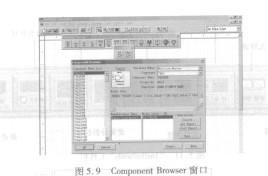
图5.9 Component Browser窗口
3)选中相应的元器件
在“Component Family Name”中,选择74LS系列,在Component NameList中选择74LSOO。单击“OK”按钮,即可选中74LSOO,出现备选窗口。7400是四/二输入与非门,在窗口种的Sec-tionA/B/C/D分别代表其中的一个与非门,用鼠标选中其中的一个放置在电路图编辑窗口中,如图5. 10所示。器件在电路图中显示的图形符号,用户可在上面的Component Browser中的Symbol选项框中预览到。当器件放置到电路编辑窗口中后,用户即可进行移动、复制、粘贴等编辑工作。
图5.10“Section”窗口
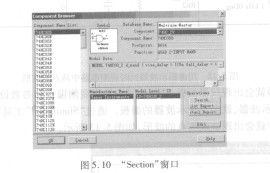
4)将元器件连接成电路
在将电路需要的元器件放置在电路编辑窗口后,用鼠标就可方便地将器件连接起来。其方法是用鼠标单击连线的起点并拖动鼠标至连线的终点。在Multisim中,连线的起点和终点不能悬空。
取用元器件的方法有两种: X9C102PIZ从工具栏取用或从菜单取用。下面将以74LSOO为例说明两种方法。
①从工具栏取用:Design工具栏-*MultisimMaster工具栏_TTL工具栏_÷74LS按钮。
从TTL工具栏中,选择74LS按钮打开这类器件的“Component Browser”窗口,如图5.9所示。其中,色含的字段有Databasename(元器件数据库)、Component Family(元器件类型列表)、Component NameList(元器件明细表)、Manufacture Names(生产厂家)、ModelLevel-ID(模型层次)等内容。
②从菜单取用:通过“Place”_“Place Component”命令,打开“Component Browser”窗口。该窗口与图5.9 -样。
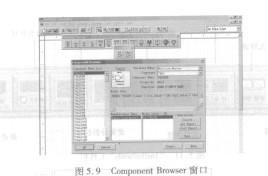
图5.9 Component Browser窗口
3)选中相应的元器件
在“Component Family Name”中,选择74LS系列,在Component NameList中选择74LSOO。单击“OK”按钮,即可选中74LSOO,出现备选窗口。7400是四/二输入与非门,在窗口种的Sec-tionA/B/C/D分别代表其中的一个与非门,用鼠标选中其中的一个放置在电路图编辑窗口中,如图5. 10所示。器件在电路图中显示的图形符号,用户可在上面的Component Browser中的Symbol选项框中预览到。当器件放置到电路编辑窗口中后,用户即可进行移动、复制、粘贴等编辑工作。
图5.10“Section”窗口
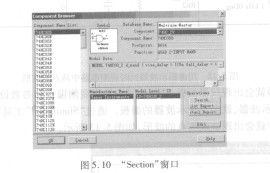
4)将元器件连接成电路
在将电路需要的元器件放置在电路编辑窗口后,用鼠标就可方便地将器件连接起来。其方法是用鼠标单击连线的起点并拖动鼠标至连线的终点。在Multisim中,连线的起点和终点不能悬空。


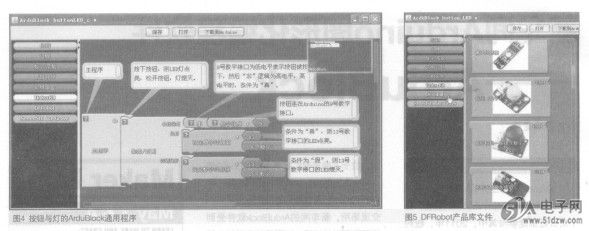
 公网安备44030402000607
公网安备44030402000607





